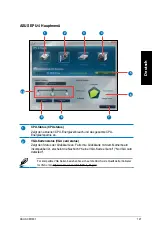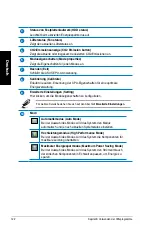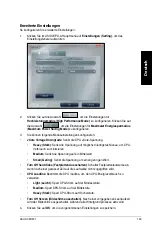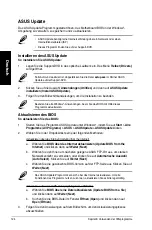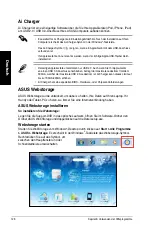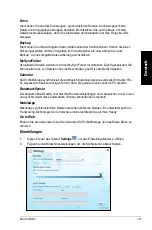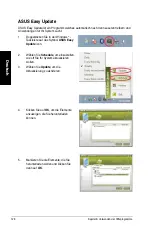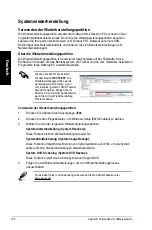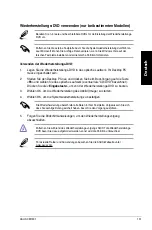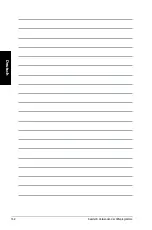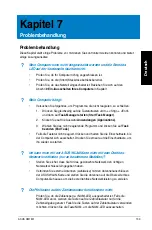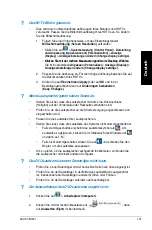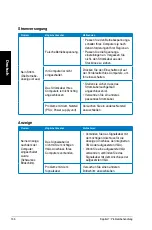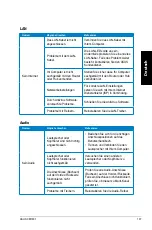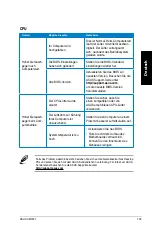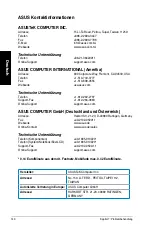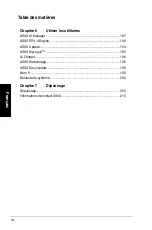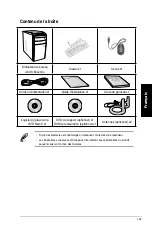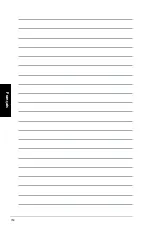D
eutsch
D
eutsch
ASUS CM181
15
D
eutsch
D
eutsch
?
Das.HDT�-Bild.ist.gestreckt..
•
Dies wird durch unterschiedliche Auflösungen Ihres Monitors und HDTVs
verursacht. Passen Sie die Bildschirmauflösung Ihres HDTVs an. So ändern
Sie die Bildschirmauflösung:
1. Folgen Sie einer Vorgehensweise, um das Einstellungsfenster
Bildschirmauflösung
(
Screen.Resolution�
aufzurufen:
• Klicken Sie auf
>
Systemsteuerung.�Control.Panel�
>
Darstellung.
und.Anpassung.�Appearance.and.Personalization�
>
Anzeige.
�Display�
>
Anzeigeeinstellungen.Ändern.�Change.display.settings�
.
• Klicken Sie mit der rechten Maustaste irgendwo im Desktop. Wählen
Klicken Sie mit der rechten Maustaste irgendwo im Desktop. Wählen
Sie im Kontextmenü
Anpassen.�Personalize�
>
Anzeige.�Display�
>
Anzeigeeinstellungen.ändern.�Change.display.settings�
.
2. Passen Sie die Auflösung an. Für die richtige Auflösung beziehen Sie auf
die Dokumentation Ihres HDTVs.
. Klicken Sie auf
Übernehmen.�Apply�
oder auf
OK
und in der
Bestätigungsnachricht dann auf
Änderungen.beibehalten..
.
�Keep.Changes�
.
?
Meine.Lautsprecher.geben.keinen.Sound.ab.
•
Stellen Sie sicher, dass die Lautsprecher mit dem Line-Out-Anschluss
(Hellgrün) auf der Vorderseite oder Rückseite verbunden sind.
•
Prüfen Sie, ob die Lautsprecher an die Stromversorgung angeschlossen und
eingeschalten sind.
•
Passen Sie die Lautstärke Ihrer Lautsprecher an.
•
Stellen Sie sicher, dass die Lautstärke des Systems nicht stummgeschaltet ist.
•
Falls stummgeschaltet, erscheint das Lautstärkesymbol als
. Um
Lautstärke zu aktivieren, klicken Sie im Infobereich des Windows auf
und dann auf
.
•
Falls nicht stummgeschaltet, klicken Sie auf
und schieben Sie den
Regler, um die Lautstärke anzupassen.
•
Um zu prüfen, ob die Lautsprecher sachgemäß funktionieren, verbinden Sie
die Lautsprecher mit einem anderen Computer.
?
Das.D�D-Laufwerk.kann.den.Datenträger.nicht.lesen.
•
Prüfen Sie, ob der Datenträger mit der bedruckten Seite nach oben eingelegt ist.
•
Prüfen Sie, ob der Datenträger in der Mitte des Laufwerkfachs ausgerichtet
ist, insbesondere bei Datenträgern anderer Größen oder Formen.
•
Prüfen Sie, ob der Datenträger zerkratzt oder beschädigt ist.
?
Der.Auswurfsknopf.des.D�D-Laufwerks.reagiert.nicht.
1.
Klicken Sie auf
>
Arbeitsplatz.�Computer�
.
.
Klicken Sie mit der rechten Maustaste auf
, dann
auf
Auswerfen.�E�ect�
im Kontextmenü.
Summary of Contents for Essentio CM1831
Page 1: ...English 1 Deutsch 71 Français 141 Español 211 Nederlands 281 Index ...
Page 2: ......
Page 3: ...ASUS Essentio Desktop PC CM1831 User Manual ...
Page 12: ...10 English ...
Page 31: ...English ASUS CM1831 29 English Connecting 4 channel Speakers Connecting 6 channel Speakers ...
Page 36: ...34 Chapter 3 Connecting devices to your computer English ...
Page 42: ...40 Chapter 4 Using your computer English ...
Page 48: ...46 Chapter 5 Connecting to the Internet English ...
Page 64: ...62 Chapter 26 Using the utilities English ...
Page 73: ...ASUS Essentio Desktop PC CM1831 Benutzerhandbuch ...
Page 82: ...80 Deutsch ...
Page 106: ...104 Kapitel 3 Anschließen von Geräten an Ihren Computer Deutsch ...
Page 112: ...110 Kapitel 4 Computer verwenden Deutsch ...
Page 118: ...116 Kapitel 5 Einrichten der Internetverbindung Deutsch ...
Page 134: ...132 Kapitel 6 Verwenden der Hilfsprogramme Deutsch ...
Page 143: ...Ordinateur de bureau ASUS Essentio CM1831 Manuel de l utilisateur ...
Page 152: ...150 Français ...
Page 176: ...174 Chapitre 3 Connecter des périphériques Français ...
Page 182: ...180 Chapitre 4 Utiliser votre ordinateur Français ...
Page 188: ...186 Chapitre 5 Se connecter à Internet Français ...
Page 204: ...202 Chapter 6 Using the utilities Français ...
Page 213: ...Equipo de sobremesa ASUS Essentio CM1831 Manual del usuario ...
Page 222: ...220 Español ...
Page 246: ...244 Capítulo 3 Conexión de dispositivos al equipo Español ...
Page 252: ...250 Capítulo 4 Uso del equipo Español ...
Page 258: ...256 Capítulo 5 Conexión a Internet Español ...
Page 274: ...272 Capítulo 7 Resolución de problemas Español ...
Page 283: ...ASUS Essentio Desktop PC CM1831 Gebruikershandleiding ...
Page 292: ...290 Nederlands ...
Page 316: ...314 Hoofdstuk 3 Apparaten op uw computer aansluiten Nederlands ...
Page 322: ...320 Hoofdstuk 4 Uw computer gebruiken Nederlands ...
Page 328: ...326 Hoofdstuk 5 Verbinden met het Internet Nederlands ...
Page 344: ...342 Hoofdstuk 6 De hulpprogramma s gebruiken Nederlands ...